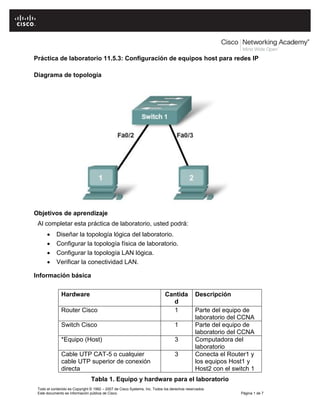
Laboratorio 11.5.3
- 1. Práctica de laboratorio 11.5.3: Configuración de equipos host para redes IP Diagrama de topología Objetivos de aprendizaje Al completar esta práctica de laboratorio, usted podrá: Diseñar la topología lógica del laboratorio. Configurar la topología física de laboratorio. Configurar la topología LAN lógica. Verificar la conectividad LAN. Información básica Hardware Router Cisco Cantida d 1 Switch Cisco 1 *Equipo (Host) 3 Cable UTP CAT-5 o cualquier cable UTP superior de conexión directa 3 Descripción Parte del equipo de laboratorio del CCNA Parte del equipo de laboratorio del CCNA Computadora del laboratorio Conecta el Router1 y los equipos Host1 y Host2 con el switch 1 Tabla 1. Equipo y hardware para el laboratorio Todo el contenido es Copyright © 1992 – 2007 de Cisco Systems, Inc. Todos los derechos reservados. Este documento es información pública de Cisco. Página 1 de 7
- 2. Reúna todos los equipos y cables necesarios. Para configurar esta práctica de laboratorio, asegúrese de que los equipos enumerados en la Tabla 1 estén disponibles. Escenario En esta práctica de laboratorio, los estudiantes podrán crear una red pequeña que necesita dispositivos de red para conexión y equipos host de configuración para lograr una conectividad de red básica. En el Apéndice se encuentra una referencia para la configuración de la red lógica. Tarea 1: Diseñar la topología lógica del laboratorio. 1. Dados una dirección IP de 192.168.254.0/24 y 5 bits utilizados para subredes, complete la siguiente información: Cantidad máxima de subredes: 32 Cantidad de hosts utilizables por subred: 6 Dirieccón IP: 192.168.254.0 # 0 1 2 3 4 5 6 7 8 9 10 11 12 13 14 15 16 17 18 19 20 21 22 23 24 25 26 27 28 Máscara de subred: 255.255.255.248 Subred Última dirección de host 192.168.254.0 192.168.254.8 192.168.254.16 192.168.254.24 192.168.254.32 192.168.254.40 192.168.254.48 192.168.254.56 192.168.254.64 192.168.254.72 192.168.254.80 192.168.254.88 192.168.254.96 192.168.254.104 192.168.254.112 192.168.254.120 192.168.254.128 192.168.254.136 192.168.254.144 192.168.254.152 192.168.254.160 192.168.254.168 192.168.254.176 192.168.254.184 192.168.254.192 192.168.254.200 192.168.254.208 192.168.254.216 192.168.254.224 Primera dirección de host 192.168.254.1 192.168.254.9 192.168.254.17 192.168.254.25 192.168.254.33 192.168.254.41 192.168.254.49 192.168.254.57 192.168.254.65 192.168.254.73 192.168.254.81 192.168.254.89 192.168.254.97 192.168.254.105 192.168.254.113 192.168.254.121 192.168.254.129 192.168.254.137 192.168.254.145 192.168.254.153 192.168.254.161 192.168.254.169 192.168.254.177 192.168.254.185 192.168.254.193 192.168.254.201 192.168.254.209 192.168.254.217 192.168.254.225 192.168.254.6 192.168.254.14 192.168.254.22 192.168.254.30 192.168.254.38 192.168.254.46 192.168.254.54 192.168.254.62 192.168.254.70 192.168.254.78 192.168.254.86 192.168.254.94 192.168.254.102 192.168.254.110 192.168.254.118 192.168.254.126 192.168.254.134 192.168.254.142 192.168.254.150 192.168.254.158 192.168.254.166 192.168.254.174 192.168.254.182 192.168.254.190 192.168.254.198 192.168.254.206 192.168.254.214 192.168.254.222 192.168.254.230 Broadcast 192.168.254.7 192.168.254.15 192.168.254.23 192.168.254.31 192.168.254.39 192.168.254.47 192.168.254.55 192.168.254.63 192.168.254.71 192.168.254.79 192.168.254.87 192.168.254.95 192.168.254.103 192.168.254.111 192.168.254.119 192.168.254.127 192.168.254.135 192.168.254.143 192.168.254.151 192.168.254.159 192.168.254.167 192.168.254.175 192.168.254.183 192.168.254.191 192.168.254.199 192.168.254.207 192.168.254.215 192.168.254.223 192.168.254.231
- 3. 29 30 31 192.168.254.232 192.168.254.240 192.168.254.248 192.168.254.233 192.168.254.241 192.168.254.249 192.168.254.238 192.168.254.246 192.168.254.254 192.168.254.239 192.168.254.247 192.168.254.255 2. Antes de continuar, verifique las direcciones con el instructor. El instructor asigna una subred por estudiante o equipo. Tarea 2: Configurar la topología física del laboratorio. Paso 1: Conecte físicamente los dispositivos. 1. Realice el cableado de los dispositivos de red como se muestra en la Figura 1. Figura 1. Cableado de la red ¿Se necesita un cable de conexión cruzada para conectar los equipos host con el switch? ¿Por qué? No porque sondispositivos totalmente diferentes. Si aún no está habilitada, suministre energía a todos los dispositivos. Paso 2: Inspeccionar visualmente las conexiones de la red. Después de realizar el cableado de los dispositivos de red, dedique unos minutos a verificar las conexiones. Prestar atención a los detalles ahora reducirá el tiempo necesario para diagnosticar un problema de conectividad más tarde. Tarea 3: Configurar la topología lógica. Paso 1: Registre la configuración lógica de la red. 1. Los equipos host utilizan las dos primeras direcciones IP de la subred. Anote la información de la dirección IP de cada dispositivo: Dispositivo Host1 Host2 Subred 192.168.254.0 192.168.254.0 Dirección IP 192.168.254.1 192.168.254.2 Figura 2. Topología lógica Máscara 255.255.255.248 255.255.255.248
- 4. 2. A partir de la información dada en la Figura 2, tome nota del direccionamiento de red IP de cada equipo: Host 1 Dirección IP 192.168.254.1 Máscara IP 255.255.255.248 Host 2 Dirección IP 192.168.254.2 Máscara IP 255.255.255.248 Paso 2: Configure el equipo Host1. 1. En Equipo1, haga clic en Inicio > Panel de control > Conexiones de red. Haga clic con el botón derecho en el ícono LAN y elija Propiedades. En la ficha General, seleccione Protocolo de Internet (TCP/IP) y luego haga clic en el botón Propiedades. Figura 3. Configuración de dirección IP y gateway de Host1 2. Consulte la Figura 3 para determinar la configuración de dirección IP y gateway del Host1. 3. Cuando finalice, haga clic en Aceptar y luego en Cerrar. Es posible que se deba reiniciar la computadora para que los cambios tengan efecto. 4. Verifique la configuración del Host1 con el comando ipconfig /all.
- 5. 5. Registre el resultado a continuación: Configuración Dispositivo Ethernet Dirección física Dirección IP Máscara de subred Gateway por defecto Valor Adaptador Fast Ethernet SiS 900Basedn PCI 00-15-F2-2F-C5-23 192.168.254.1 255.255.255.248 192.168.254.6 Paso 3: Configure el Host2. 1. Repita el Paso 2 para el Host2, con la información de la dirección IP de la tabla completada en el Paso 1. 2. Verifique la configuración del Host1 con el comando ipconfig /all. 3. Registre el resultado a continuación: Configuración Dispositivo Ethernet Dirección física Dirección IP Máscara de subred Gateway por defecto Valor Adaptador Fast Ethernet SiS 900Basedn PCI 00-15-F2-2F-C5-24 192.168.254.2 255.255.255.248 192.168.254.6 Tarea 4: Verificar la conectividad de la red. Se puede verificar la conectividad de la red con el comando ping de Windows. 1. Utilice la siguiente tabla para verificar metódicamente la conectividad con cada dispositivo de red: Desde Hacia Dirección IP Resultados de ping Host1 Host2 192.168.254.2 Correcto Host2 Host1 192.168.254.1 Correcto 2. Tome medidas correctivas para establecer la conectividad si alguna de las pruebas falla. Nota: Si los pings a los equipos hosts fallan, deshabilite temporalmente el firewall de la computadora y vuelva a realizar la verificación. Para deshabilitar el firewall de Windows, haga clic en Inicio > Panel de control > Firewall de Windows, marque Desactivado y luego haga clic en Aceptar.
- 6. Tarea 5: Reflexión Repase los problemas de configuración física y lógica que hayan surgido durante la práctica de laboratorio. Asegúrese de que ha comprendido por completo los procedimientos utilizados para configurar un equipo host de Windows. Tarea 6: Desafío Solicite al instructor o a otro estudiante que presente uno o dos problemas en su red mientras usted no mira o se retira de la sala del laboratorio. Pueden ser físicos (cable UTP incorrecto), o lógicos (dirección IP incorrecta). Para solucionar los problemas: 1. Realice una buena inspección visual. Busque las luces de enlace verdes en el Switch1. 2. Utilice la tabla de la Tarea 3 para identificar la falla de conectividad. Enumere los problemas: Tarjeta de red mal conectada al pc. 3. Describa las soluciones propuestas: Configurar la tarjeta de red i volver a configurar ip’s. 4. Pruebe la solución planteada. Si con esto se soluciona el problema, registre la solución. De lo contrario, continúe con la resolución del problema. Funciona correctamente. Tarea 7: Limpieza A menos que el instructor le indique lo contrario, restaure la conectividad de red del equipo host y luego desconecte la alimentación de los equipos host. Llévese todo aquello que haya traído al laboratorio y deje el aula lista para la próxima clase.
- 7. Apéndice
